XXXX-学习资料大全:十年绘图员谈CAD制图规范(建筑者必看)
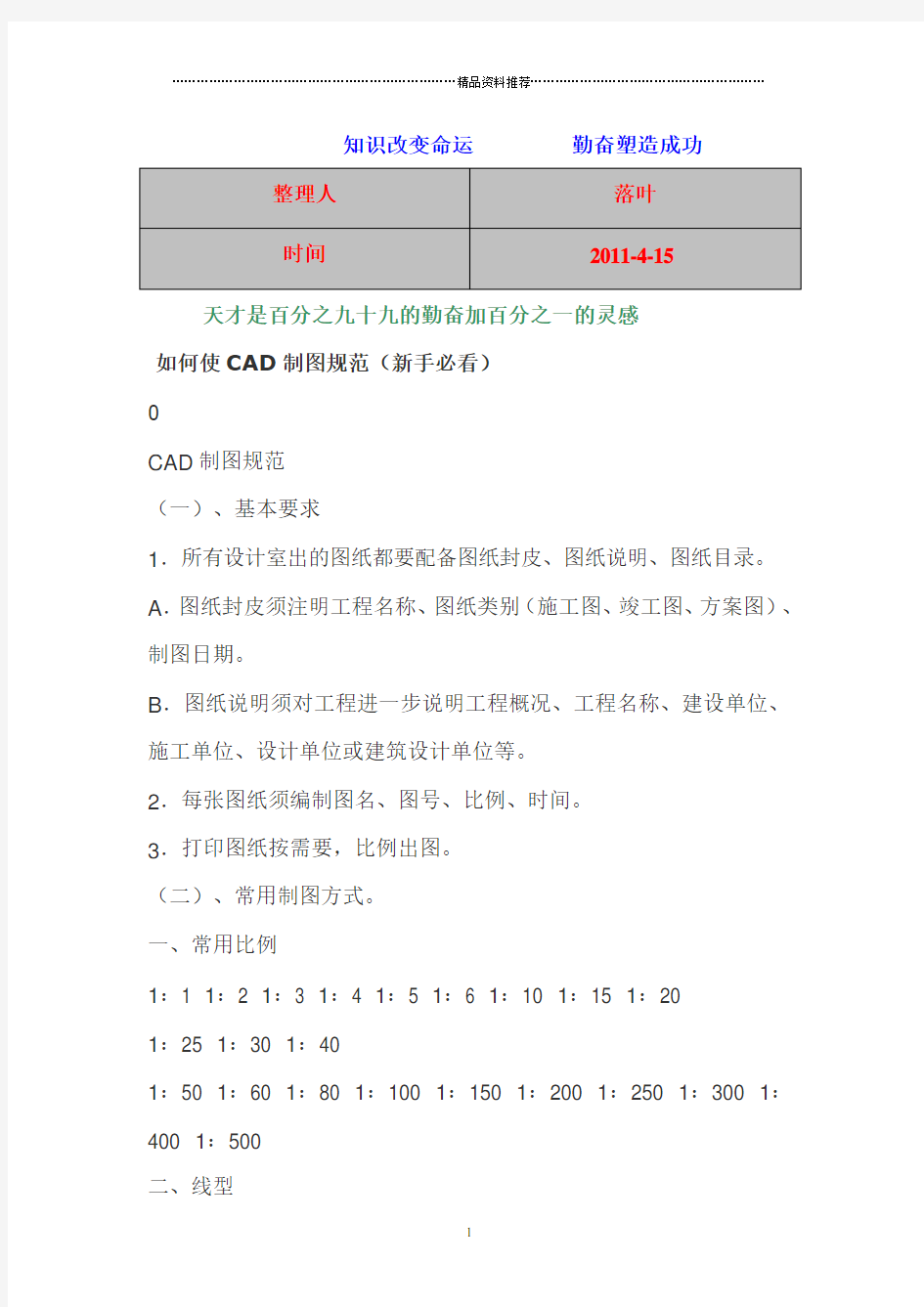

知识改变命运勤奋塑造成功
天才是百分之九十九的勤奋加百分之一的灵感
如何使CAD制图规范(新手必看)
CAD制图规范
(一)、基本要求
1.所有设计室出的图纸都要配备图纸封皮、图纸说明、图纸目录。A.图纸封皮须注明工程名称、图纸类别(施工图、竣工图、方案图)、制图日期。
B.图纸说明须对工程进一步说明工程概况、工程名称、建设单位、施工单位、设计单位或建筑设计单位等。
2.每张图纸须编制图名、图号、比例、时间。
3.打印图纸按需要,比例出图。
(二)、常用制图方式。
一、常用比例
1:1 1:2 1:3 1:4 1:5 1:6 1:10 1:15 1:20
1:25 1:30 1:40
1:50 1:60 1:80 1:100 1:150 1:200 1:250 1:300 1:400 1:500
二、线型
1.粗实线:0.3mm
1.平、剖面图中被剖切的主要建筑构造的轮廓(建筑平面图)
2.室内外立面图的轮廓。
3.建筑装饰构造详图的建筑物表面线。
2.中实线:0.15-0.18mm
1.平、剖面图中被剖切的次要建筑构造的轮廓线。
2.室内外平顶、立、剖面图中建筑构配件的轮廓线。
3.建筑装饰构造详图及构配件详图中一般轮廓线。
3.细实线:0.1mm
1.填充线、尺寸线、尺寸界限、索引符号、标高符号、分格线。4.细虚线:0.1-0.13mm
1.室内平面、顶面图中未剖切到的主要轮廓线。
2.建筑构造及建筑装饰构配件不可见的轮廓线。
3.拟扩建的建筑轮廓线。
4.外开门立面图开门表示方式。
5.细点划线:0.1-0.13mm
1.中心线、对称线、定位轴线。
6.细折断线:0.1-0.13mm
1.不需画全的断开界线。
三、打印出图笔号1-10号线宽设置
1号红色0.1mm 6号紫色0.1-0.13mm
2号黄色0.1-0.13mm 7号白色0.1-0.13mm
3号绿色0.1-0.13mm 8.9号灰色0.05-0.1mm
4号浅兰色0.15-0.18mm 10号红色0.6-1mm
5号深兰色0.3-0.4mm
10号特粗线:1.立面地坪线
2.索引剖切符号
3.图标上线
4.索引图标中表示索引图在本图的短线
三、剖切索引符号
1. m: ?12mm(在A0、A1、A2、图纸)
2. m: ?10mm(在A3、A4图纸)
3. 特粗线到索引线为剖视方向
4. A: 字高5mm(在A0、A1、A2、图纸)
字高4mm(在A3、A4图纸)
5. B-01:字高3mm(在A0、A1、A2、图纸)
字高2.5mm(在A3、A4图纸)
6. A为索引图号,B-01为索引图纸号,B-01为“ ”表示索引在本图图片:
接上
四、平、立面索引符号
1.m: ?12mm(在A0、A1、A2图纸)
2.m: ?10mm(在A3、A4图纸)
3.A1-A4:字高4mm(在A0、A1、A2图纸)
字高3mm(在A3、A4图纸)
4.B-01--B-04:字高2.5mm(在A0、A1、A2图纸) 字高2mm(在A3、A4图纸)
5.箭头为视图方向。
五、大样图索引
大样引出框大样引出框
1.m: ?12mm(在A0、A1、A2图纸)
2.m: ?12mm(在A3、A4图纸)
3.A:字高4mm(在A0、A1、A2图纸)
字高3mm(在A3、A4图纸)
4.B-01:字高2.5mm(在A0、A1、A2图纸)
字高2mm(在A3、A4图纸)
六、图标
1.图名:字高7mm(在A0、A1、A2图纸)
字高5mm(在A3、A4图纸)
2.比例及英文图名:字高4mm(在A0、A1、A2图纸)
字高3mm(在A3、A4图纸)
七、文字注释
1. 引出线为箭头或点,引出线为统一体,由标注命令引线制作。2.文字说明:字高4mm(在A0、A1、A2图纸)
字高3mm(在A3、A4图纸)
八、标高符号
1. 数字:字高
2.5mm(在A0、A1、A2图纸)
字高2mm(在A3、A4图纸)
2.符号为等腰直角三角形。
3.数字以m计单位,小数点后留三位。
4.零点标高写成±0.000,正数标高不注“+”,负数标高应注“-”。5.同样位置不同标高标注,如:
九、轴线符号
1.n: ?10mm,字高4mm (在A0、A1、A2图纸)
2.n: ?8mm,字高3.5mm (在A3、A4图纸)
十、尺寸符号
1.尺寸标注是尺寸为统一体,如需调整尺寸数字,可采用edit(ed)命令。
2.尺寸界线距标注物体2-3mm,第一道尺寸线距标注物体10-12m m,相临的尺寸线间距7-10mm。
3.半径、直径标注时箭头样式为实心闭合箭头。
4.标注字高2.5mm(在A0、A1、A2图纸)
字高2mm(在A3、A4图纸)
5.标注文字距尺寸线1-1.5mm
十一、坡度标注
制图技巧:
一、图层管理.
一般制图分层A.墙体层(WALL)
B.家具层(FURNITURE)
C.填充层
D.窗层(WINDOW)
E.布置层
F.尺寸层(DIM)
G.文字层(TEXT)
H.轴线层(DOTE)
I.轴线标注层(AXIS)
J.分格层
制图时分清各层便于调整图纸,节省时间。
二、线条分色
制图时将墙体、家具、填充线、文字、分格线等线条颜色区分,便于在电脑显示时一目了然。
三、图框插入
按比例插入图框,首先制作1:1图框,将图框放大,与图比较看是否配合。如不配合缩放与之配合。如要作1:30的图框,第一次图框放大40后不合适,再次缩放输入3/4,即可得到1:30的图框。
四、其他
1.CAD文件在从其他文件粘贴近来后,容易出现无用图层,可pur ge(pu),清理无用图层。
2.文字的大小是根据图纸的比例变化的,如A3图纸,比例为1:5 0,注释文字打印出的尺寸应该是3mm,在文字制作时,文字尺寸大小输入150。
3.一套图中可能会有不同的比例,在按比例插完第一个图框后,遇到不同比例的图,应根据比例的大小缩放。如有一张图比例为1:50,是正确的,现在要给另一张图插图框,假设这张图要插1:40的图框,
那就复制1:50的图框,然后缩放输入4/5即得。文字的大小亦可采用这种办法。
4.同一个CAD界面下,如果打开多个CAD文件,可按着ctrl键点Tab键转换。
5.在多重复制同一个物体时,可将这一物体作成块,如果修改了此物体,则其他同样物体也随之改变,如不建立块,则需每个都要修改。
6.建立CAD文件时要有选择的将平面图、立面图、详图分为几个文件。
7.0层上是不可以用来画图的,是用来定义块的。定义块时,先将所有图元均设置为0层(有特殊时除外),然后再定义块,这样,在插入块时,插入时是哪个层,块就是那个层了。
8.不能在DEFPOINTS层建立图元,此层容易在打印是出现图元消失。
9.我们在绘制中,一般来说,能用编辑命令完成的,就不要用绘图命令完成。在CAD软件的使用过程中,虽然一直说是画图,但实际上大部分都是在编辑图。因为编辑图元可以大量减少绘制图元不准确的几率,并且可以在一定程度上提高效率。
10.在使用绘图命令时,一定要设置捕捉,F3切换。
11.在使用绘图和编辑命令时,大部分情况下,都要采用正交模式,F 8切换
12.图纸大小:A0—1194*840;A1—840*597;A2—597*420;A3
—420*297;A4—297*210
13.将CAD文件转化成位图文件,第一种是在CAD的菜单中,选择“输出”,再选择bmp的后缀存储。可以把CAD的屏幕显示内容变成位图文件,但文件分辨率太小。第二种方法可将CAD文件转化成为较大分辨率的位图文件。先需要设置一下,菜单中“工具”—“选项”—打印和发布,“添加或配置绘图仪”—“添加绘图仪向导”。出来一张“添加绘图仪”的菜单,左侧是阶段,右侧是选择内容。“开始”阶段选择“我的电脑”,“绘图仪型号”阶段选择生产商为“光栅文件格式”,最右侧的表格中基本上每个都可以,bmp或jpeg。一路选择“下一步”。在“完成”阶段选择“编辑绘图仪配置”,出现“编辑绘图仪配置”菜单,在这个菜单中自定义一个图纸尺寸。
14.将EXCEL表格倒入CAD可以利用AutoXlsTablev2.53插件或是先将EXCEL表格复制,到CAD里的下拉编辑菜单的选择性粘贴即可得,到CAD后将表格炸开后即可CAD修改。
15. 打印时,图框外出现"由AUTODESK教育产品制作",要想去掉则先把文件转成DXF格式然后保存
四、平、立面索引符号
1.m: ?12mm(在A0、A1、A2图纸)
2.m: ?10mm(在A3、A4图纸)
3.A1-A4:字高4mm(在A0、A1、A2图纸)
字高3mm(在A3、A4图纸)
4.B-01--B-04:字高2.5mm(在A0、A1、A2图纸) 字高2mm(在A3、A4图纸)
5.箭头为视图方向。
五、大样图索引
大样引出框大样引出框1.m: ?12mm(在A0、A1、A2图纸)
2.m: ?12mm(在A3、A4图纸)
3.A:字高4mm(在A0、A1、A2图纸)
字高3mm(在A3、A4图纸)
4.B-01:字高2.5mm(在A0、A1、A2图纸) 字高2mm(在A3、A4图纸)
六、图标
1.图名:字高7mm(在A0、A1、A2图纸)
字高5mm(在A3、A4图纸)
2.比例及英文图名:字高4mm(在A0、A1、A2图纸)
字高3mm(在A3、A4图纸)
七、文字注释
1. 引出线为箭头或点,引出线为统一体,由标注命令引线制作。2.文字说明:字高4mm(在A0、A1、A2图纸)
字高3mm(在A3、A4图纸)
八、标高符号
1. 数字:字高
2.5mm(在A0、A1、A2图纸)
字高2mm(在A3、A4图纸)
2.符号为等腰直角三角形。
3.数字以m计单位,小数点后留三位。
4.零点标高写成±0.000,正数标高不注“+”,负数标高应注“-”。5.同样位置不同标高标注,如:
九、轴线符号
1.n: ?10mm,字高4mm (在A0、A1、A2图纸)
2.n: ?8mm,字高3.5mm (在A3、A4图纸)
十、尺寸符号
1.尺寸标注是尺寸为统一体,如需调整尺寸数字,可采用edit(ed)命令。
2.尺寸界线距标注物体2-3mm,第一道尺寸线距标注物体10-12m m,相临的尺寸线间距7-10mm。
3.半径、直径标注时箭头样式为实心闭合箭头。
4.标注字高2.5mm(在A0、A1、A2图纸)
字高2mm(在A3、A4图纸)
5.标注文字距尺寸线1-1.5mm
十一、坡度标注
制图技巧:
一、图层管理.
一般制图分层A.墙体层(WALL)
B.家具层(FURNITURE)
C.填充层
D.窗层(WINDOW)
E.布置层
F.尺寸层(DIM)
G.文字层(TEXT)
H.轴线层(DOTE)
I.轴线标注层(AXIS)
J.分格层
制图时分清各层便于调整图纸,节省时间。
二、线条分色
制图时将墙体、家具、填充线、文字、分格线等线条颜色区分,便于在电脑显示时一目了然。
三、图框插入
按比例插入图框,首先制作1:1图框,将图框放大,与图比较看是否配合。如不配合缩放与之配合。如要作1:30的图框,第一次图框放大40后不合适,再次缩放输入3/4,即可得到1:30的图框。
四、其他
1.CAD文件在从其他文件粘贴近来后,容易出现无用图层,可pur ge(pu),清理无用图层。
2.文字的大小是根据图纸的比例变化的,如A3图纸,比例为1:5 0,注释文字打印出的尺寸应该是3mm,在文字制作时,文字尺寸大小输入150。
3.一套图中可能会有不同的比例,在按比例插完第一个图框后,遇到不同比例的图,应根据比例的大小缩放。如有一张图比例为1:50,是正确的,现在要给另一张图插图框,假设这张图要插1:40的图框
那就复制1:50的图框,然后缩放输入4/5即得。文字的大小亦可采用这种办法。
4.同一个CAD界面下,如果打开多个CAD文件,可按着ctrl键
点 Tab键转换。
5.在多重复制同一个物体时,可将这一物体作成块,如果修改了此物体,则其他同样物体也随之改变,如不建立块,则需每个都要修改。6.建立CAD文件时要有选择的将平面图、立面图、详图分为几个文件。
7.0层上是不可以用来画图的,是用来定义块的。定义块时,先将
所有图元均设置为0层(有特殊时除外),然后再定义块,这样,在插入块时,插入时是哪个层,块就是那个层了。
8.不能在DEFPOINTS层建立图元,此层容易在打印是出现图元消失。
9.我们在绘制中,一般来说,能用编辑命令完成的,就不要用绘图命令完成。在CAD软件的使用过程中,虽然一直说是画图,但实际上大部分都是在编辑图。因为编辑图元可以大量减少绘制图元不准确的几率,并且可以在一定程度上提高效率。
10.在使用绘图命令时,一定要设置捕捉,F3切换。
11.在使用绘图和编辑命令时,大部分情况下,都要采用正交模式,F 8切换
12.图纸大小:A0—1194*840;A1—840*597;A2—597*420;A3—420*297;A4—297*210
13.将CAD文件转化成位图文件,第一种是在CAD的菜单中,选择“输出”,再选择bmp的后缀存储。可以把CAD的屏幕显示内容变成位图文件,但文件分辨率太小。第二种方法可将CAD文件转化成为较大分辨率的位图文件。先需要设置一下,菜单中“工具”—“选项”—打印和发布,“添加或配置绘图仪”—“添加绘图仪向导”。出来一张“添加绘图仪”的菜单,左侧是阶段,右侧是选择内容。“开始”阶段选择“我的电脑”,“绘图仪型号”阶段选择生产商为“光栅文件格式”,最右侧的表格中基本上每个都可以,bmp或jpeg。一路选择“下一步”。在“完成”阶段选择“编辑绘图仪配置”,出现“编辑绘图仪配置”菜单,在这
个菜单中自定义一个图纸尺寸。
14.将EXCEL表格倒入CAD可以利用AutoXlsTablev2.53插件或是先将EXCEL表格复制,到CAD里的下拉编辑菜单的选择性粘贴即可得,到CAD后将表格炸开后即可CAD修改。
15. 打印时,图框外出现"由AUTODESK教育产品制作",要想去掉则先把文件转成DXF格式然后保存。
最新整理cad制图初学入门的图文教程详解
c a d制图初学入门的图文教程详解 我们经常使用C A D绘图和天正绘图,但是正常学习的小白们知道如何使用它们绘制基础的图纸吗?下面小 编教你怎么使用C A D绘制基础图纸,希望对你有帮助! c a d制图初学入门的教程我们首先打开两种绘图软件,进行基础绘图,先进行轴网的绘制,随后选择墙体绘制墙体进行墙线的添加,根据需要使用鼠标绘制即可。 完成墙线的绘制后,我们进行门窗的添加,选择门窗门窗,系统会弹出门窗的添加命令窗口,我们可以进行各项属性的设置。 完成门窗的设置后,将鼠标移动到相应的墙线位置,系统会自动出现提示,确定位置后单击鼠标即可确定位置,并输出门窗。 在左上方的门窗设置窗口中的下方,我们可以切换添加部件,门或者窗,点击窗,开始进行窗户的添加,选择合适的位置点击鼠标即可。 当我们完成相应的平面图的绘制后,C A D会将整个图纸的三维模型建立,我们可以在绘图处的左上角点击俯视,调整视角,从而获得不同的图纸。 在弹出的视角调整选项中,我们可以选择各种不同的视
角,多为建筑图纸的立面图,部分可以看到三维模型,可以根据需要进行选择。 C A D教程:图形编辑与修改 1.图形位移 ①移动图形:通过选择修改/移动,或单击移动按钮,或在命令行中输入m o v e来执行。可以将一个或者多个对象平移到新的位置,相当于删除源对象的复制和粘贴。 ②旋转图形:选择修改/旋转,单击旋转按钮,或在命令行中输入r o t a t e来执行。可以改变对象的方向,并按指定的基点和角度定位新的方向。一般为说,移动和旋转命令中,基点的指定都需要配合对象捕捉功能来完成,基点是一些具有特殊位置的点。 2.图形修改 ①删除图形:通过选择修改/删除命令,或单击删除按钮,或中命令行中输入e r a s e来执行。选择删除命令后,此时屏幕上的十字光标将变为一个拾取框,选择需要删除的对象,按e n t e r回车键。删除最快办法,先选择物体,再调用删除命令或按d e l e t e键。另外也可以使用剪切到剪贴板方法将对象删除。 ②拉伸图形:可以拉伸对象中选定的部分,没有选
建筑专业CAD制图标准
建筑专业CAD制图标准目录 一、总则 1、工作目标 2、工作范围 3、工作风格 二、制图 1、制图规范 2、图纸目录 3、图纸幅面 4、图面布局 5、图层 6、图线 7、字体 8、比例 9、尺寸标注 10、符号 11、常用图例 12、图样画法 13、其他
前言 为了进一步提高设计水平,使我公司的计算机辅助设计逐步实现规范化、标准化、网络化,通过对我公司近年来的计算机辅助设计工作的经验、提炼和总结,制订本标准,今后,我公司建筑专业施工图制图均需依照本标准进行。本公司各设计人员在其具体使用过程中,如发现需要修改、补充之处或有好的建议,请将有关意见及资料,提交给各室负责人处,以便对本标准进一步调整和完善。 一、总则 1、工作目标 1.1规范化——有效提高建筑设计的工作质量; 1.2标准化——提高建筑设计的工作效率; 1.3网络化——便于网络上规范化管理和成果的共享。 2、工作范围 本标准是建筑CAD制图的统一规则,适用于我公司建筑专业的CAD制图。 3、工作风格 本标准为形成我院绘图风格的统一,不提倡个人绘图表达风格。建筑制图的表达应规范、标准、统一,图面清晰、整洁、美观。 二、制图 1、制图规范 建筑专业工程制图除符合本标准的要求外,还应严格遵照国家现行《房屋建筑制图统一标准》《总图制图标准》《建筑制图标准》的要求进行制图,所有图面的表达方式均应保持一致。 2、图纸目录 建筑施工图图纸目录应按下列顺序编制: 建筑设计说明----室内装饰材料一览表----建筑构造作法一览表-----总平面及竖向图(根据工程情况取舍)--------门窗表;门窗大样。――--平面图(顺序为自下往上)-----立面图;剖面图;楼
装饰施工图制图规范
装饰施工图CAD制图规范 1.总则 1.1、目的 1.1.1 规范化--有效提高装饰设计的工作质量; 1.1.2 标准化--提高装饰设计的工作效率; 1.1.3 网络化--便于网络上规范化管理和成果的共享。1.2、适用范围 1.2.1本规范适用于我公司所有工程项目的工程制图和CAD 制图。 1.2.2 本规范所指施工图纸为:平面图、顶面图、立面图、构造结点图、配套装置家具图、集成家居、配饰及水、电、空调改造图等。 1.3、工作风格 1.3.1 本规范为公司绘图表达的风格的统一,不提倡个人绘图表达风格。工程制图严格遵照国家有关建筑制图规范制图,制图的表达应清晰、完整、所有图面的表达方式均保持一致。 1.4、依据 1.4.1 本规范的基本依据是GB/T50001 -------- 2001 《房屋建筑制图统一标准》, 如有相驳之处,则以GB/T50001 ------- 2001 《房屋建筑制图统一标准》为准。 2.图纸排序 2.1 施工图编排顺序: 1、图纸封面(注明:① .工程名称②. 设计或施工单位③ .日期。) 2、设计说明(图纸包含内容:设计依据;设计主导思想说明;主材 料说明;施工工艺要求及说明;图纸说明。主要材料使用详细说明表:编号名称规格产地供应商使用位置备注等) 3、图纸目录(注明:页码、图纸名称、图号、图幅。工程名称、建设单位、施工单位、设计单位、日期)。 4、装饰施工图 ①.平面布置图注明房间名称、家具布置、标高。 ②吊顶平面布置图注明灯具类型(列图列表)、名称、间距、排列方法(如日光灯管交错排列)。注明吊顶材料、造型尺寸、窗帘盒、设备等。 标出造型吊顶的剖切索引、标高。规格板用箭头表示出排起始方向。③.(平面)门(窗)墙体定位图(无家具、标高等)注明门窗的尺寸、型号(Mxay 、Cxay )。x-尺寸编号、y-门窗代号用图案填充将新砌墙体与原有墙体区分开。 将同类型不同型号墙体编号区分,并列图列表。 将门窗洞尺寸列入此图。 ④. 固定家具、地面材料及索引图 注明家具的尺寸(平面该放大的需放大)注明地面材料代号、尺寸、索引立面号⑤.平面机电示意图 注明插座位置、室内电气设备名称、型号、位置。注明壁灯及墙面造型灯带位置。
(完整版)cad制图初学者基础教程
Cad基本教程 要基本熟悉工程制图cad,从标准、绘图、标注、打印四个方面入手比较简单,适于讲解教程的制作和方便个人理解,算不上全面。另外因自己的水平一般,我尽量讲细一点,以便于更好理解。 一、标准(简单了解就行,不太重要,知道有这就行。) 工程制图大概包括设备图,流程图,布置图三种。一般设备图有包含设备主视图和俯视图。布置图必须标明方位。 标准主要说的是制图标准,包括国标,行业制图标准等等。比如说国标规定焊缝的标注等。又比如说我们化工制图标题栏,明细栏等的制作标准。还有像绘图过程中物料管道线用 0.9mm粗线,仪表圆一般规定直径10mm这样的死规定。 但一般这些都不太重要,实际操作过程中,只要图纸表达清晰,内容表达明确的简略图即可。 二、绘图 cad绘图主要借助cad中绘图工具栏和modify修改工具栏中工具。(先了解就行,不用死记)
绘图工具的使用过程中,结合状态栏的辅助操作,可以更快的完成图纸的制作。 一般常用的状态有正交,极轴,对象捕捉。其他不常用就不一一介绍了。 正交:用于直线的绘制,复制移动的垂直或水平方向的移动。再不需要时可取消。 极轴:有助交点终止处的绘图。也可用于直线的绘制。 对象捕捉:主要是对交点处或中心点的捕捉显示。 完成各种绘图用具的教学,会是一种比较枯燥的工作。要一一讲解起来既费时又费力,感觉完全没有必要。所以我先讲解几个常用工具操作,然后根据相近相通原理,撇一叶而知秋。介绍这之前首先先说下一些常识: 1、关于鼠标的应用 Cad中鼠标滚轮具有三个功能,1、转动滚轮可以放大缩小绘图界面,但不能缩小扩大绘图的实际尺寸和比例。2、单机滚轮后可做抓取工具,任意控制所要绘图地点居于中心位置。3、左单击选择操作选项,并接后续操作的进行。 2、选项里的部分操作 和word类似,我一般学会一个软件后,首先会了解选项里的一些操作,以方便和简化后续绘图工作中肯可能带来的不便。 在“工具”栏里最下面打开“选项”
CAD制图标准说明
CAD制图标准说明 本说明旨在规范公司各部门CAD制图格式,对图幅、图纸比例、会签栏、图号编号、管道标注方式、基本制图习惯等部门之间共用的内容进行统一规范。对图层、颜色、线形、字体、字高等图内内容提供建议格式,各部门内部可根据实际情况自行更改,但同一部门内部需进行统一。 CAD制图标准具体说明如下: 1、图幅 (1)图纸的短边尺寸不应加长,A0~A3幅面长边尺寸可加长,但应符合《房屋建筑制图统一标准》(GB/T 50001-2010)表3.1.3 的规定。 (2)平面图图幅一般采用 A2 ,平面过小或过大时适当调整,PID 图图幅无特殊情况与总平面图相同。 (3)图纸以短边作为垂直边应为横式,以短边作为水平边应为立式。A0~A3图纸宜横式使用;必要时,也可立式使用。 (4)一个工程设计中,每个专业所使用的图纸,不宜多于两种幅面(封面、目录均为A4,不计在内)。 2、图纸比例
图纸需根据设计内容的复杂程度选择合适的比例,以图面布置紧凑,能表达清楚为宜。优先选用常用比例。 (1)工艺流程图、系统图(轴测图) 可不按比例绘制。 (2)一般情况下,一个图样应选用一种比例。根据专业制图需要,同一图样可选用两种比例。 (3)特殊情况下也可自选比例,这时除应注出绘图比例外,还必须在适当位置绘制出相应的比例尺。 3、图线 (1)线宽 b选用0.5mm。图线的线宽依次为: 粗线线宽为0.5mm,用于图框层; 中粗线线宽为 0.35mm,用于建构筑物或主要设备的轮廓线; 中线线宽为 0.25mm,用于管路、标注、文字等; 细线线宽为 0.13mm,用于底图、填充线、中心线等。 (2)作为水处理系统中的主工艺管线,无论是压力流或是重力流,可见管线的图线均为粗实线,不可见管线的图线为粗虚线。 (3)在站房的总平面布置图中,主工艺设备的轮廓线根据复杂程度不同,图线可用粗实线或中粗实线表示;建筑、构筑物的轮廓线及其他辅助设施均为细实线。
十年绘图员谈CAD制图规范(建筑者必看)
如何使CAD制图规范(新手必看) CAD制图规范 (一)、基本要求 1.所有设计室出的图纸都要配备图纸封皮、图纸说明、图纸目录。 A.图纸封皮须注明工程名称、图纸类别(施工图、竣工图、方案图)、制图日期。 B.图纸说明须对工程进一步说明工程概况、工程名称、建设单位、施工单位、设计单位或建筑设计单位等。 2.每张图纸须编制图名、图号、比例、时间。 3.打印图纸按需要,比例出图。 (二)、常用制图方式。 一、常用比例 1:1 1:2 1:3 1:4 1:5 1:6 1:10 1:15 1:20 1:25 1:30 1:40 1:50 1:60 1:80 1:100 1:150 1:200 1:250 1:300 1:400 1:500 二、线型 1.粗实线:0.3mm 1.平、剖面图中被剖切的主要建筑构造的轮廓(建筑平面图) 2.室内外立面图的轮廓。 3.建筑装饰构造详图的建筑物表面线。 2.中实线:0.15-0.18mm 1.平、剖面图中被剖切的次要建筑构造的轮廓线。 2.室内外平顶、立、剖面图中建筑构配件的轮廓线。 3.建筑装饰构造详图及构配件详图中一般轮廓线。 3.细实线:0.1mm 1.填充线、尺寸线、尺寸界限、索引符号、标高符号、分格线。 4.细虚线:0.1-0.13mm 1.室内平面、顶面图中未剖切到的主要轮廓线。
2.建筑构造及建筑装饰构配件不可见的轮廓线。 3.拟扩建的建筑轮廓线。 4.外开门立面图开门表示方式。 5.细点划线:0.1-0.13mm 1.中心线、对称线、定位轴线。 6.细折断线:0.1-0.13mm 1.不需画全的断开界线。 三、打印出图笔号1-10号线宽设置 1号红色0.1mm 6号紫色0.1-0.13mm 2号黄色0.1-0.13mm 7号白色0.1-0.13mm 3号绿色0.1-0.13mm 8.9号灰色0.05-0.1mm 4号浅兰色0.15-0.18mm 10号红色0.6-1mm 5号深兰色0.3-0.4mm 10号特粗线:1.立面地坪线 2.索引剖切符号 3.图标上线 4.索引图标中表示索引图在本图的短线 三、剖切索引符号 1. m: ?12mm(在A0、A1、A2、图纸) 2. m: ?10mm(在A3、A4图纸) 3. 特粗线到索引线为剖视方向 4. A: 字高5mm(在A0、A1、A2、图纸) 字高4mm(在A3、A4图纸) 5. B-01:字高3mm(在A0、A1、A2、图纸)
CAD制图入门
一、窗口介绍 熟悉工作界面是提高绘图效率的基础,CAD的显示界面与Windows的其他应用软件相似,整个绘图窗口共包括: 1、标题栏和菜单栏:屏幕的顶部是标题栏,如果刚刚启动CAD或当前图形文件尚未保存,则出显示Drawing 。紧贴标题栏的是菜单栏,系统默认有十一列下拉菜单,菜单栏的右边是绘图窗口的操作按钮。 2、工具栏:常用的有:①标准工具栏;②对象特性工具栏;③绘图工具栏;④修改工具栏 3、绘图窗口:在CAD工作界面上,最大的空白区域就是绘图区,也称为视窗,用户只能在绘图区绘制图形。绘图区没有边界,利用视窗缩放功能,可使绘图区无限增大或缩小。当光标移至绘图区域内时,便出现了十字光标和拾取框。绘图区的左下角有两个互相垂直的箭头组成的图形,这有可能是CAD的坐标系(WCS),也可能是用户坐标系(UCS)。 4、命令行提示区:命令行用于接受用户的命令或参数输入。命令行是用户和CAD进行对话的窗口,通过该窗口发出的绘图命令与使用菜单命令和单击工具栏按钮等效。在绘图时,应特别注意这个窗口,输入命令后的提示信息,如错误信息、命令选项及其提示信息,都将在该窗口中显示。。 5、状态行:显示当前图形的绘制的状态,如光标的坐标,捕捉、栅格、正文等功能的开关状态。 二、窗口元素的定制 1、工具栏的定制方式:A:视图→工具栏,选择所需工具栏后→关闭。 B:在任意工具栏上点击右键,点击所需工具栏名称,即可打开或关闭相应工具栏。 2、命令行和绘图窗口的定制:A:工具→选项→显示,在此选项卡中可改变命令行和绘图窗口的大小、颜色、字体等,也可将其全部恢复为系统缺省值。 B:将光标称至命令行窗口上边框,当鼠标箭头成双向箭头时,按住鼠标左键上下拖动即可改变命令行窗口行数。(F2快捷键:命令行和文本窗口的切换。) 状态行开关按钮的选项定制:在按钮上右击鼠标→设置。 F6键则在坐标显示中切换,控制坐标显示特性。 三、新建图形文件 (1)文件→新建 (2)标准工具栏→新建 (3)命令:New (4)利用启动对话框新建文件,该对话框有四个选项卡: ①打开:打开原有图形文件(“文件”→打开) A、选择“以只读方式找开”,只能读取,不能修改。 B、选择“局部打开”,用户可在“要加载几何图形的图层”列表框中选择需要打开的图层,CAD 将只显示所选图层上的实体。 注:局部打开使用户有选择地打开自己所需的内容,以加快文件装载速度。特别在大型工程项目中,通常使用局部找开功能,局部打开功能只能使用户一次打开一个图形文件。 ②缺省设置:初学者首选,中国用户采用公制单位。 ③使用样板:该对话框的[选择样板]列表框内有一些CAD已定义好的模板文件*.dwt。每模板都分别包含了绘制不同类型的图形所需的基本设置。 ④使用向导:A、快速设置:有单位、区域两个选项,确定绘图单位类型和绘图区域的长和宽。 B、高级设置:包含快速设置,在该对话框中,有单位类型、角度尺寸的单位及精度、角度
工程设计CAD制图标准
DAO 工程设计 CAD制图标准
工程设计CAD制图标准 为统一公司设计部门制图格式,规范设计制图,推出本制图标准。 1.适用管理范围 适用于公司内部各事业部、分公司工程设计项目,并以 CAD方式制图的初步设计、施工图设计阶段的设计文件;方案设计阶段可参照执行。合作设计的项目可与合作方协商,然后确定该合作项目采用的 CAD制图规定。本标准未尽事宜参照国家制图标准执行。 2.引用标准 下列标准所包含的条文,通过在本标准中引用而构成为本标准的条文。 《道路工程制图标准》 GB 50162-92 《技术制图字体》 GB/T 114691-93 《技术制图通用术语》 GB/T 13361-92 《机械工程 CAD制图规则》 GB/T 14665-1998 《CAD通用技术规范》 GB/T 17304-1998 《技术制图图线》 GB/T 17450-1998 《CAD文件管理》 GB/T 17825.1~17825.10-1998 《房屋建筑 CAD制图统一规则》 GB/T 18112-2000 《CAD工程制图规则》 GB/T 18229-2000 《电气工程 CAD制图规则》 GB/T 18135-2000 《房屋建筑制图统一标准》 GB/T 50001-2001 《总图制图标准》 GB/T 50103-2001 《建筑制图标准》 GB/T 50104-2001 《建筑结构制图标准》 GB/T 50105-2001 《给水排水制图标准》 GB/T 50106-2001 《暖通空调制图标准》 GB/T 50114-2001 《风景园林图例图示标准》 CJJ 67-95 《城市规划制图标准》 CJJ/T 97-2003 3.制图要求 3.1电子制图文件的格式 所有的出图文件格式必须满足 AutoCAD2004的软件版本要求(文件格式 为 .dwg),如果AutoCAD的软件版本高于该版本,AutoCAD的制图面版本格式也默认设定为AutoCAD2004。
CAD制图入门教程之精华篇
CAD制图入门教程之精华篇 一、窗口介绍 熟悉工作界面就是提高绘图效率的基础,CAD的显示界面与Windows的其她应用软件相似,整个绘图窗口共包括: 1、标题栏与菜单栏:屏幕的顶部就是标题栏,如果刚刚启动CAD或当前图形文件尚未保存,则出显示Drawing 。紧贴标题栏的就是菜单栏,系统默认有十一列下拉菜单,菜单栏的右边就是绘图窗口的操作按钮。 2、工具栏:常用的有:①标准工具栏;②对象特性工具栏;③绘图工具栏;④修改工具栏 3、绘图窗口:在CAD工作界面上,最大的空白区域就就是绘图区,也称为视窗,用户只能在绘图区绘制图形。绘图区没有边界,利用视窗缩放功能,可使绘图区无限增大或缩小。当光标移至绘图区域内时,便出现了十字光标与拾取框。绘图区的左下角有两个互相垂直的箭头组成的图形,这有可能就是CAD的坐标系(WCS),也可能就是用户坐标系(UCS)。 4、命令行提示区:命令行用于接受用户的命令或参数输入。命令行就是用户与CAD进行对话的窗口,通过该窗口发出的绘图命令与使用菜单命令与单击工具栏按钮等效。在绘图时,应特别注意这个窗口,输入命令后的提示信息,如错误信息、命令选项及其提示信息,都将在该窗口中显示。。 5、状态行:显示当前图形的绘制的状态,如光标的坐标,捕捉、栅格、正文等功能的开关状态。 二、窗口元素的定制 1、工具栏的定制方式:A:视图→工具栏,选择所需工具栏后→关闭。 B:在任意工具栏上点击右键,点击所需工具栏名称,即可打开或关闭相应工具栏。 2、命令行与绘图窗口的定制:A:工具→选项→显示,在此选项卡中可改变命令行与绘图窗口的大小、颜色、字体等,也可将其全部恢复为系统缺省值。 B:将光标称至命令行窗口上边框,当鼠标箭头成双向箭头时,按住鼠标左键上下拖动即可改变命令行窗口行数。(F2快捷键:命令行与文本窗口的切换。) 状态行开关按钮的选项定制:在按钮上右击鼠标→设置。 F6键则在坐标显示中切换,控制坐标显示特性。 三、新建图形文件 (1)文件→新建 (2)标准工具栏→新建 (3)命令:New (4)利用启动对话框新建文件,该对话框有四个选项卡: ①打开:打开原有图形文件(“文件”→打开) A、选择“以只读方式找开”,只能读取,不能修改。 B、选择“局部打开”,用户可在“要加载几何图形的图层”列表框中选择需要打开的图层,CAD将只显示所选图层上的实体。 注:局部打开使用户有选择地打开自己所需的内容,以加快文件装载速度。特别在
cad绘图标准及出图规范
内容摘要: 一、总则 1、工作目标 2、工作范围 3、工作风格 二、制图 1、制图规范 2、图纸目录 3、图纸深度 4、图纸字体 5、图纸版本及修改标志 6、图纸幅面 7、图纸幅面 8、图层及文件交换格式 一、总则 1、工作目标 规范化——有效提高建筑设计的工作质量; 标准化——提高建筑设计的工作效率; 网络化——便于网络上规范化管理和成果的共享。 2、工作范围 本标准是建筑CAD制图的统一规则,适用于我院房屋建筑工程和建筑工程相关领域中的CAD 制图。 3、工作风格 本标准为形成设计院绘图表达的风格的统一,不提倡个人绘图表达风格。建筑制图的表达应清晰、完整、统一。 二、制图 1、制图规范 工程制图严格遵照国家有关建筑制图规范制图,要求所有图面的表达方式均保持一致。 2、图纸目录 各个专业图纸目录参照下列顺序编制: 建筑专业:建筑设计说明;建筑设计统一说明;建筑构造统一说明;建筑定位图;平面图;立面图;剖面图;楼梯详图;建筑详图;门窗详图。 结构专业:结构设计总说明,基础布置图,剪力墙编号及剪力墙表,梁配筋图,板配筋图,楼梯图,大样图 3、图纸深度 工程图纸除应达到国家规范规定深度外,尚须满足业主提供例图深度及特殊要求。 4、图纸字体 建筑 用途字型字高宽高比: 图纸名称中文 10mm 图纸名称比例中文 7mm 说明文字标题中文 4.0mm 标注文字中文 3.5mm
说明文字中文 3.5mm 总说明中文 64f 5.0mm 标注尺寸西文 3.0mm 结构 用途字型字高宽高比: 图纸名称中文 10mm 图纸名称比例中文 7mm 说明文字标题中文 4.0mm 标注文字中文 3.5mm 说明文字中文 3.5mm 总说明中文 64f 5.0mm 标注尺寸西文 3.0mm 注:中西文比例设置为1:,说明文字一般应位于图面右侧。字高为打印出图后的高度。其他符号内文字宜采用天正自动生成的字型,高度统一设置为。 5、图纸版本及修改标记 5.1.1施工图版本号 第一次出图版本号为0 第二次修改图版本号为1 第三次修改图版本号为2 5.1.2方案图或报批图等非施工用图版本号 第一次图版本号为A 第二次图版本号为B 第三次图版本号为C 图面修改标记 图纸修改可以版本号区分,每次修改必须在修改处做出标记,并注明版本号,如下图。 简单或单一修改仍使用变更通知单。 6、图纸幅面 图纸图幅采用A0、A1、A2、A3四种标准,以A1图纸为主。图框文件放在单位的计算机网络服务器上(具体位置S:\\09年海口滨江帝景项目施工图汇总专用\01建筑施工图\公用\图框(2008[1].)。 图纸种类图纸宽度(mm)图纸高度(mm) 备注 A0 1189X841 A1 841X594 A2 594X420 A3 420X297 A4 297X210 主要用于目录、变更、修改等 特殊需要可采用按长边1/8模数加长尺寸(按房屋建筑制图统一标准)。 一个专业所用的图纸,不宜多于两种幅面(目录及表格所用A4幅面除外)。 图纸比例 常用图纸如下,同一张图纸中,不宜出现三种以上的比例。 常用比例表表3 常用比例 1:1,1:2;1:5,1:10,1:20,1:50,1:100,1:200,1:500,1:1000 可用比例 1:3,1:15,1:25;1:30,1:150,1:250,1:300,1:1500
cad2008入门画图教程
cad2008入门画图教程 学习CAD的时候首先要知道一些入门的画图标准和方法,这样我们画图的时候才知道怎么画。下面小编告诉大家cad2008入门画图教程,一起来学习吧。 cad2008入门画图教程 1.有些初学者学习AutoCAD时成绩不佳,往往起因于较低的学习兴趣而造成学习效率不高。兴趣是最好的老师,初学者在学习AutoCAD的时候,要把学习与操作的过程,当成学习一种新的电子游戏。 2.整个学习过程应采用循序渐进的方式。要学习和掌握好AutoCAD,首先要知道如何用手工来作图,对于作图过程中所用到画法的几何知识一定要非常清楚,只有这样才能更进一步去考虑如何用AutoCAD来做又该如何做。实践证明,识图能力和几何作图能力强,AutoCAD学起来较容易些,效果较好。然后再了解计算机绘图的基本知识,如相对直角坐标和相对极坐标等,使自己能由浅入深,由简到繁地掌握AutoCAD的使用技术。 3.学习cad教程的一大优点就是能够精确绘图。精确绘图就是指尺寸准确,画图到位。平行线一定要平行;由两条线构成的角,顶点一定要重合。当尺寸没有按照标准画时,那么在标注尺寸的时候就需要修改数据,不仅影响到了图的雅观,还直接影响了图的真实性,所以在画图过程中就要很细心,一步一步慢慢来,做到精确,无误差。 4.使用计算机绘图就是为了提高绘图速度和效率,最快的操作方
式就是使用快捷键。因而在用AutoCAD绘制图形时要尽量记住并使用快捷键,左右手都工作,从而提高绘制图形的速度。在绘图中当要执行某命令时,可用左手直接输入命令的快捷键(不需要把光标移到命令行),然后用右手点击鼠标右键即可,它和用鼠标左键点击该命令图标是一致的。 如:要执行移动命令,可用左手输入M(在命令行输入命令时,均不区分大小写),然后右手点击鼠标右键,即可执行移动命令。常用命令快捷键如:偏移O,填充H ,剪切TR,延伸EX,写块(在不同图形文件中使用的块)W,多行文本T,放弃(退回一步操作)U,实时平移P,创建圆弧A,直线L,窗口缩放Z,分解X,创建圆C,创建块B,插入块I;常用开关键如:捕捉F3,正交F8,极轴F10,对象跟踪F11。给初学者一个简单的建议,在学习AutoCAD的初期就尝试着使用快捷命令来绘制你练习用的图形。 5.在学习AutoCAD命令时始终要与实际应用相结合,不要把主要精力花费在各个命令孤立地学习上;要把学以致用的原则贯穿整个学习过程,以使自己对绘图命令有深刻和形象的理解,有利于培养自己应用AutoCAD独立完成绘图的能力。要强迫自己做几个综合实例,分别详细地进行图形的绘制,使自己可以从全局的角度掌握整个绘图过程,力争使自己学习完AutoCAD课之后就可以投身到实际的工作中去。 cad2008入门画图教程技巧 1.遵循一定的作图原则 (1)作图步骤:设置图幅设置单位及精度建立若干图层设置对象
CAD制图标准规范
如何使CAD制图规范(新手必看) CAD制图规范 (一)、基本要求 1.所有设计室出的图纸都要配备图纸封皮、图纸说明、图纸目录。A.图纸封皮须注明工程名称、图纸类别(施工图、竣工图、方案图)、制图日期。 B.图纸说明须对工程进一步说明工程概况、工程名称、建设单位、施工单位、设计单位或建筑设计单位等。 2.每张图纸须编制图名、图号、比例、时间。 3.打印图纸按需要,比例出图。 (二)、常用制图方式。 一、常用比例 1:1 1:2 1:3 1:4 1:5 1:6 1:10 1:15 1:20 1:25 1:30 1:40 1:50 1:60 1:80 1:100 1:150 1:200 1:250 1:300 1:400 1:500 二、线型 1.粗实线:0.3mm 1.平、剖面图中被剖切的主要建筑构造的轮廓(建筑平面图) 2.室内外立面图的轮廓。
3.建筑装饰构造详图的建筑物表面线。 2.中实线:0.15-0.18mm 1.平、剖面图中被剖切的次要建筑构造的轮廓线。 2.室内外平顶、立、剖面图中建筑构配件的轮廓线。 3.建筑装饰构造详图及构配件详图中一般轮廓线。 3.细实线:0.1mm 1.填充线、尺寸线、尺寸界限、索引符号、标高符号、分格线。 4.细虚线:0.1-0.13mm 1.室内平面、顶面图中未剖切到的主要轮廓线。 2.建筑构造及建筑装饰构配件不可见的轮廓线。 3.拟扩建的建筑轮廓线。 4.外开门立面图开门表示方式。 5.细点划线:0.1-0.13mm 1.中心线、对称线、定位轴线。 6.细折断线:0.1-0.13mm 1.不需画全的断开界线。 三、打印出图笔号1-10号线宽设置 1号红色 0.1mm 6号紫色 0.1-0.13mm 2号黄色 0.1-0.13mm 7号白色 0.1-0.13mm
工程设计CAD制图标准.
DAO 工程设计CAD制图标准
工程设计CAD制图标准 为统一公司设计部门制图格式,规范设计制图,推出本制图标准。 1.适用管理范围 适用于公司内部各事业部、分公司工程设计项目,并以CAD方式制图的初步设计、施工图设计阶段的设计文件;方案设计阶段可参照执行。合作设计的项目可与合作方协商,然后确定该合作项目采用的CAD制图规定。本标准未尽事宜参照国家制图标准执行。 2.引用标准 下列标准所包含的条文,通过在本标准中引用而构成为本标准的条文。 ●《道路工程制图标准》GB 50162-92 ●《技术制图字体》GB/T 114691-93 ●《技术制图通用术语》GB/T 13361-92 ●《机械工程CAD制图规则》GB/T 14665-1998 ●《CAD通用技术规范》GB/T 17304-1998 ●《技术制图图线》GB/T 17450-1998 ●《CAD文件管理》GB/T 17825.1~17825.10-1998 ●《房屋建筑CAD制图统一规则》GB/T 18112-2000 ●《CAD工程制图规则》GB/T 18229-2000 ●《电气工程CAD制图规则》GB/T 18135-2000 ●《房屋建筑制图统一标准》GB/T 50001-2001 ●《总图制图标准》GB/T 50103-2001 ●《建筑制图标准》GB/T 50104-2001 ●《建筑结构制图标准》GB/T 50105-2001 ●《给水排水制图标准》GB/T 50106-2001 ●《暖通空调制图标准》GB/T 50114-2001 ●《风景园林图例图示标准》CJJ 67-95 ●《城市规划制图标准》CJJ/T 97-2003 3.制图要求 3.1电子制图文件的格式 所有的出图文件格式必须满足AutoCAD2004的软件版本要求(文件格式为 .dwg),如果AutoCAD的软件版本高于该版本,AutoCAD的制图面版本格式也默认设定为AutoCAD2004。3.2图框 注:A0、A1、A2及用于市政工程设计的A3图框允许加长,但必须按基本幅面的长边(L)成1/4倍增加,不可随意加长。其余图幅图纸均不允许加长。同一工程项目,各专业所用图幅,除目录和材料表外不宜多于两种。
cad制图入门基础知识
cad制图入门基础知识 很多同学都想学习CAD,那么在初学入门需要懂那些呢?下面学习啦小编告诉大家cad制图入门基础知识,一 起来学习吧。 cad制图入门基础知识: 1.遵循一定的作图原则 (1)作图步骤:设置图幅→设置单位及精度→建立若干图 层→设置对象样式→开始绘图。 (2)绘图始终使用1:1比例。为改变图样的大小,可以在打印时于图纸空间内设置不同的打印比例。 (3)为不同类型的图元对象设置不同的图层、颜色及线宽,而图元对的颜色、线型及线宽都应由图层控制(LAYER)。 (4)需精确绘图时,可使用栅格捕捉功能,并将栅格捕捉间距设为适当的数值。 (5)不要将图框和图形绘在同一幅图中,应在布局
(LAYOUT)中将图框按块插入,然后打印出图。 (6)对于有名对象,如视图、图层、图块、线型、文字样式、打印样式等,命名时不仅要简明,而且要遵循一定的规律,以便于查找和使用。 (7)将一些常用设置,如图层、标注样式、文字样式、栅格捕捉等内容设置在一图形模板文件中(即另存为*.DWF),以后绘制新图时,可以创建新图形向导中单击“使用模板”来打开它,并开始绘图。 2.选择合适的命令 在AutoCAD具体操作过程中,尽管可有多种算式能够达到同样的目的,但如果命令选用得当,则会明显减少操作步骤,提高绘图效率。下面仅列举了一个较典型的案例。 生成直线或线段 ①在cad制图初学入门中,使用LINE、XLINE、RAY、PLINE、MLINE命令均可生成直线或线段,但唯有LINE命令使用的频率最高,也最为灵活。
②为保证物体三视图之间“长对正、宽相等、高平齐”的 对应关系,应选用XLINE和RAY命令绘出若干条辅助线,然后再用TRIM剪截掉多余的部分。 ③欲快速生成一条封闭的填充边界,或想构造一个面域,则应选用PLINE命令。用PLINE生成的线段可用PEDIT命令进行编辑。 ④当一次生成多条彼此平行的线段,且各线段可能使用不同的颜色和线型时,可选择MLINE命令。 以上几点cad教程是对cad制图初学入门者的一些建议,但AutoCAD软件的学习,最关键是要多上机练习多总结, 多查看有关书籍,正所谓百学不如一练,只有通过不断的练习,才能熟能生巧,提高绘图质量和效率。
CAD制图标准规范出图
CAD制图规范 (一)、基本要求 1.所有技术部出的图纸都要配备图纸封皮、图纸说明、图纸目录。 A.图纸封皮须注明工程名称、图纸类别(方案图、施工图、竣工图)。 B.图纸说明须对工程进一步说明工程概况、工程名称、建设单位、施工单位、设计单位或建筑设计单位等。 2.每张图纸须编制图名、图号、比例、时间。 3.打印图纸按需要,比例出图。 (二)、常用制图方式 一、常用比例 1:1 1:2 1:3 1:4 1:5 1:6 1:10 1:15 1:20 1:25 1:30 1:40 1:50 1:60 1:80 1:100 1:150 1:200 1:250 1:300 1:400 1:500 二、线型 1.粗实线:0.3mm 1.平、剖面图中被剖切的主要建筑构造的轮廓(建筑平面图) 2.室内外立面图的轮廓 3.建筑装饰构造详图的建筑物表面线。 2.中实线:0.15-0.18mm 1.平、剖面图中被剖切的次要建筑构造的轮廓线。 2.室内外平顶、立、剖面图中建筑构配件的轮廓线。 3.建筑装饰构造详图及构配件详图中一般轮廓线。 3.细实线:0.1mm 填充线、尺寸线、尺寸界限、索引符号、标高符号、分格线。 4.细虚线:0.1-0.13mm 1.室内平面、顶面图中未剖切到的主要轮廓线。 2.建筑构造及建筑装饰构配件不可见的轮廓线。 3.拟扩建的建筑轮廓线。 4.外开门立面图开门表示方式。
5.细点划线:0.1-0.13mm 中心线、对称线、定位轴线。 6.细折断线:0.1-0.13mm 不需画全的断开界线。 三、打印出图笔号1-10号线宽设置 1号红色0.1mm 2号黄色0.1-0.13mm 3号绿色0.1-0.13mm 4号浅兰色0.15-0.18mm 5号深兰色0.3-0.4mm 6号紫色0.1-0.13mm 7号白色0.1-0.13mm 8.9号灰色0.05-0.1mm 10号红色0.6-1mm 10号特粗线:1.立面地坪线2.索引剖切符号3.图标上线4.索引图标中表示索引图在本图的短线 剖切索引符号 1. m: ?12mm(在A0、A1、A2、图纸) 2. m: ?10mm(在A3、A4图纸) 3. 特粗线到索引线为剖视方向 4. A: 字高5mm(在A0、A1、A2、图纸) B: 字高4mm(在A3、A4图纸) 5. B-01:字高3mm(在A0、A1、A2、图纸) 字高2.5mm(在A3、A4图纸) 6. A为索引图号,B-01为索引图纸号 四、平、立面索引符号 1.m: ?12mm(在A0、A1、A2图纸) 2.m: ?10mm(在A3、A4图纸) 3.A1-A4:字高4mm(在A0、A1、A2图纸)
十年绘图员谈CAD制图规范(建筑行业必看)
如何使CAD制图更规范 (一)、基本要求 1.所有设计室出的图纸都要配备图纸封皮、图纸说明、图纸目录。 A.图纸封皮须注明工程名称、图纸类别(施工图、竣工图、方案图)、制图日期。 B.图纸说明须对工程进一步说明工程概况、工程名称、建设单位、施工单位、设计单位或建筑设计单位等。 2.每张图纸须编制图名、图号、比例、时间。 3.打印图纸按需要,比例出图。 (二)、常用制图方式。 一、常用比例 1:1 1:2 1:3 1:4 1:5 1:6 1:10 1:15 1:20 1:25 1:30 1:40 1:50 1:60 1:80 1:100 1:150 1:200 1:250 1:300 1:400 1:500 二、线型 1.粗实线:0.3mm 1.平、剖面图中被剖切的主要建筑构造的轮廓(建筑平面图) 2.室内外立面图的轮廓。 3.建筑装饰构造详图的建筑物表面线。 2.中实线:0.15-0.18mm 1.平、剖面图中被剖切的次要建筑构造的轮廓线。 2.室内外平顶、立、剖面图中建筑构配件的轮廓线。 3.建筑装饰构造详图及构配件详图中一般轮廓线。 3.细实线:0.1mm 1.填充线、尺寸线、尺寸界限、索引符号、标高符号、分格线。 4.细虚线:0.1-0.13mm 1.室内平面、顶面图中未剖切到的主要轮廓线。 2.建筑构造及建筑装饰构配件不可见的轮廓线。 3.拟扩建的建筑轮廓线。 4.外开门立面图开门表示方式。 5.细点划线:0.1-0.13mm 1.中心线、对称线、定位轴线。
6.细折断线:0.1-0.13mm 1.不需画全的断开界线。 三、打印出图笔号1-10号线宽设置 1号红色0.1mm 6号紫色0.1-0.13mm 2号黄色0.1-0.13mm 7号白色0.1-0.13mm 3号绿色0.1-0.13mm 8.9号灰色0.05-0.1mm 4号浅兰色0.15-0.18mm 10号红色0.6-1mm 5号深兰色0.3-0.4mm 10号特粗线: 1.立面地坪线 2.索引剖切符号 3.图标上线 4.索引图标中表示索引图在本图的短线 三、剖切索引符号 1. m: ?12mm(在A0、A1、A2、图纸) 2. m: ?10mm(在A3、A4图纸) 3. 特粗线到索引线为剖视方向 4. A: 字高5mm(在A0、A1、A2、图纸) 字高4mm(在A3、A4图纸) 5. B-01:字高3mm(在A0、A1、A2、图纸) 字高2.5mm(在A3、A4图纸) 6. A为索引图号,B-01为索引图纸号,B-01为“ ”表示索引在本图 四、平、立面索引符号 1.m: ?12mm(在A0、A1、A2图纸) 2.m: ?10mm(在A3、A4图纸) 3.A1-A4:字高4mm(在A0、A1、A2图纸) 字高3mm(在A3、A4图纸) 4.B-01--B-04:字高2.5mm(在A0、A1、A2图纸) 字高2mm(在A3、A4图纸) 5.箭头为视图方向。 五、大样图索引 大样引出框大样引出框 1.m: ?12mm(在A0、A1、A2图纸) 2.m: ?12mm(在A3、A4图纸) 3.A:字高4mm(在A0、A1、A2图纸) 字高3mm(在A3、A4图纸)
初学入门CAD的绘图方法
初学入门CAD的绘图方法 篇一:cad制图初学者基础教程 Cad基本教程 要基本熟悉工程制图cad,从标准、绘图、标注、打印四个方面入手比较简单,适于讲解教程的制作和方便个人理解,算不上全面。另外因自己的水平一般,我尽量讲细一点,以便于更好理解。 一、标准(简单了解就行,不太重要,知道有这就行。) 工程制图大概包括设备图,流程图,布置图三种。一般设备图有包含设备主视图和俯视图。布置图必须标明方位。 标准主要说的是制图标准,包括国标,行业制图标准等等。比如说国标规定焊缝的标注等。又比如说我们化工制图标题栏,明细栏等的制作标准。还有像绘图过程中物料管道线用0.9mm粗线,仪表圆一般规定直径10mm这样的死规定。但一般这些都不太重要,实际操作过程中,只要图纸表达清晰,内容表达明确的简略图即可。二、绘图cad绘图主要借助cad中绘图工具栏和modify修改工具栏中工具。(先了解就行,不用死记) 绘图工具的使用过程中,结合状态栏的辅助操作,可以更快的完成图纸的制作。 一般常用的状态有正交,极轴,对象捕捉。其他不常用就不一一介绍了。 正交:用于直线的绘制,复制移动的垂直或水平方向的移动。再
不需要时可取消。极轴:有助交点终止处的绘图。也可用于直线的绘制。对象捕捉:主要是对交点处或中心点的捕捉显示。 完成各种绘图用具的教学,会是一种比较枯燥的工作。要一一讲解起来既费时又费力,感觉完全没有必要。所以我先讲解几个常用工具操作,然后根据相近相通原理,撇一叶而知秋。介绍这之前首先先说下一些常识:1、关于鼠标的应用 Cad中鼠标滚轮具有三个功能,1、转动滚轮可以放大缩小绘图界面,但不能缩小扩大绘图的实际尺寸和比例。2、单机滚轮后可做抓取工具,任意控制所要绘图地点居于中心位置。3、左单击选择操作选项,并接后续操作的进行。2、选项里的部分操作 和word类似,我一般学会一个软件后,首先会了解选项里的一些操作,以方便和简化后续绘图工作中肯可能带来的不便。在“工具”栏里最下面打开“选项” 先看“显示”,标注圆圈部分需要注意,十字光标一般调到25左右比较好,“颜色”选框中可以调背景颜色,比如灰(黑)色调成白色:棕色标记处取消勾选→打开颜色复选框→ 选择“窗口元素”模型空间背景,选择“颜色”白色。 再看“打开和保存” 解释一下:dwg是cad文件特有格式,类似doc是word特有格式,docx是word2010等高级版本特有格式等等。 自动保存:可以调成5分钟。再看“草图”。其中好多东西虽然不
CAD制图标准与规范
CAD制图标准 看一下正规设计院内部的制图标准。中国建筑设计研究院(上海);上海中森建筑与工程设计顾问有限公司的内部标准,要是粘帖上来可能表格不能用,但文件本身只有130K,太小,发附件不合算,看有需要情况再发附件或传邮箱。 一、建筑制图标准 CAD制图标准 第一章总则 第1.0.1条为规范我院CAD制图标准,解决计算机资源共享问题,提高设计效率,特制定本规定,各专业可另规定与本专业有关的细则。第1.0.2条本规定适用于所有使用中国建筑设计研究院(上海);上海中森建筑与工程设计顾问有限公司的图签,并以CAD方式制图的所有方案、初步设计、施工图阶段的设计图纸。 第1.0.3条本标准引用下列标准中的部分条文。 1.房屋建筑CAD制图统一规则GB/T 18122-2000 2.CAD工程制图规则GB/T 18229-2000 3.房屋建筑制图统一标准 GB/T 50001-2001 4.建筑制图标准GB/T 50104-2001 5.建筑结构制图标准 GB/T 50105-2001 6.混凝土结构施工图
平面表示方法制图规则和构造详图03G101-1 7.给水排水制图标准 GB/T 50106-2001 8.采暖通风与空气调节制图标准 GB/T 50114-2001 9.电气制图 GB4728.1-85 10.住宅弱电设计标准图DBJT08-97-2002 11.住宅建筑信息通讯设计安装图 DBJT08-96-2002 第二章基本设置要求 第2.0.1条图框 图框采用竖版形式。 1.图幅与格式 幅面代号 A0 A1 A2 A3 A4 宽度╳长度 841╳1189 594╳841 420╳594 297╳420 210╳297 图框边距C 10 5 A0以及A1图框允许加长,但必须按基本幅面的长边(L)成1/4倍增加,不可随意加长。其余图幅图纸均不允许加长。每个工程图纸目录和修改通知单采用A4,其余应尽量采用A1图幅。每项工程图幅应统一,如采用一种图幅确有困难,一个子项工程图幅不得超过二种。 2.标题栏 中国建筑设计研究院(上海);上海中森建筑与工程设计顾问有限公司的图框统一格式已制成标准图块。标准图框中具备更改区、签字区、名称
